华为手机自带的录屏功能怎么设置?我们在电子数码产品中,常常会遇到一些问题,比如华为手机录屏怎么用等问题,我们该怎么处理呢。现在让我们一起往下看吧,希望能帮你解决到相关问题。
华为手机自带的录屏功能怎么设置
华为手机根据不同系统版本会有不同的录屏方式,下面以华为P40手机(系统版本EMUI10.1)为例说明录屏方法:
1、通过华为P40手机的快捷按钮录屏:
在下拉通知栏找到【屏幕录制】快捷按钮,如果没有找到,在下拉通知栏右上角点击编辑图标找到【屏幕录制】快捷按钮,然后点击,即可开启录屏功能。
2、通过使用华为P40手机组合键录屏:
在非锁屏状态时,同时按住电源键和音量上键启动录屏,再次按住结束录屏。
3、通过使用华为P40手机双指关节手势录屏:
非锁屏状态时,双指关节双击屏幕开启录屏功能。使用此功能,需要确保手机在【手势控制】界面中有【智能截屏】选项,位置为【设置】>【智能辅助】> 【手势控制】,并且此选项处于打开状态。
启动录屏并录制完成后,点击屏幕上方的红色计时按钮,即可结束录屏。最后可进入图库查看录屏结果
华为手机录屏怎么用
第一:今天来给大家分享一下华为手机怎么录屏;
第二:华为手机录屏有三种方法:
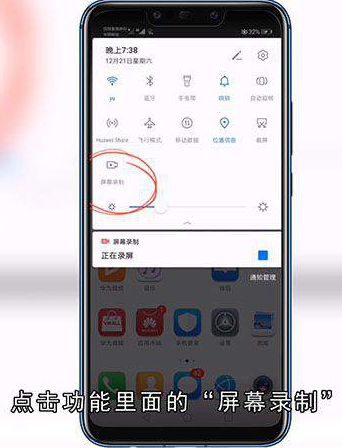
第三:第一种方法,首先下拉状态栏,点击功能里面的“屏幕录制”,这样就开始录制啦;
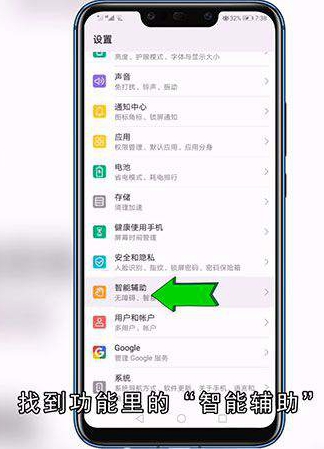
第四:第二种方法,点击屏幕下方的“设置”,找到功能里的“智能辅助”;
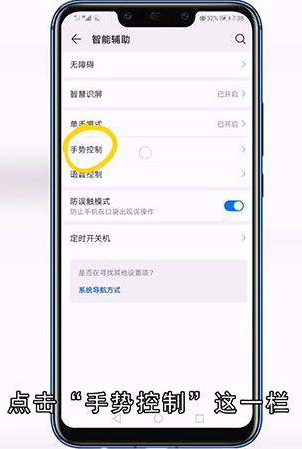
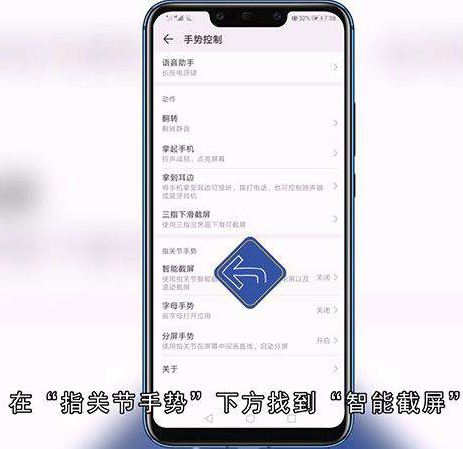
第五:点击“手势控制”这一栏,在“指关节手势”下方找到“智能截屏”,在页面中,打开“智能截屏”这一功能,双指关节双击就可启动录屏啦;
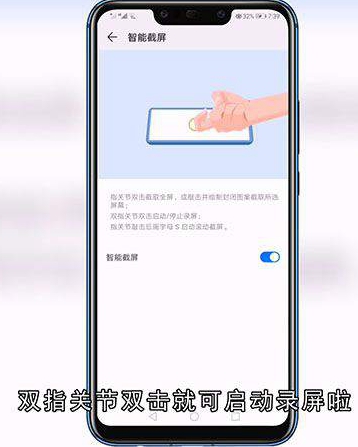
第六:最后一种方法,按电源键和音量上键,长按两秒左右,这样就会开始录屏啦;
第七:手机的录屏会自动保存在图库里,华为手机录屏你学会了吗?
总结
本图文教程演示机型:华为P40 pro,适用系统:EMUI 11;以上就是关于华为手机录屏怎么用的全部内容,希望本文的介绍能帮你解决到相关问题,如还需了解其他信息,请关注本站其他相关信息。
